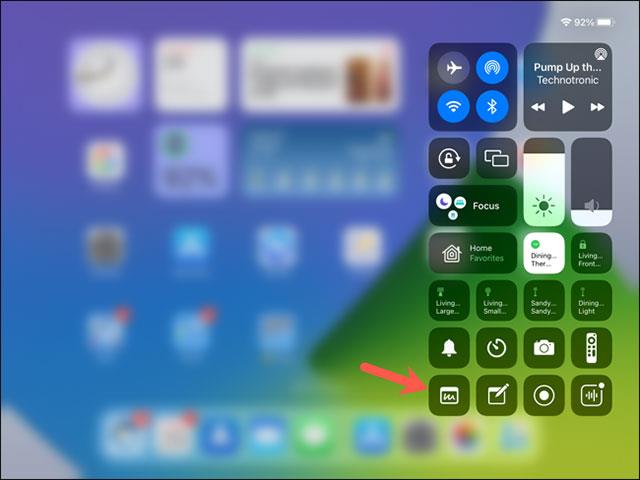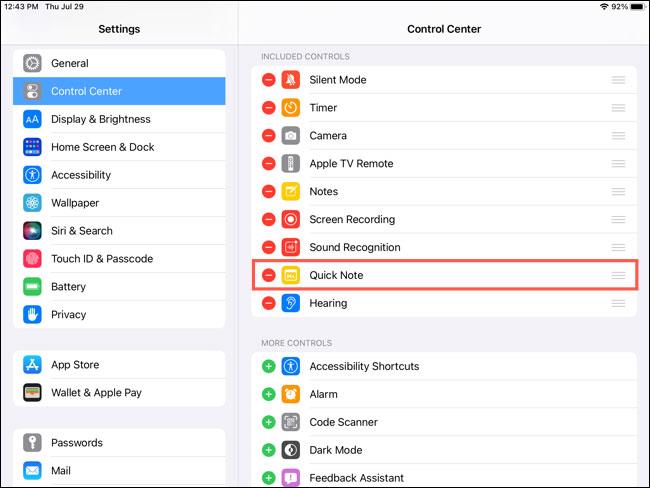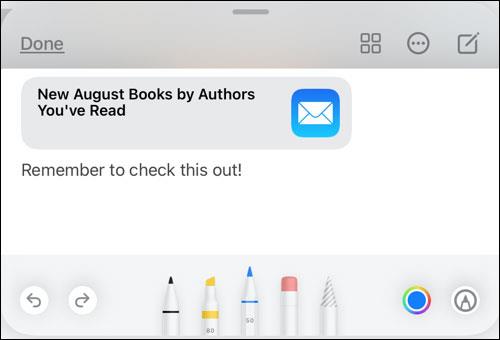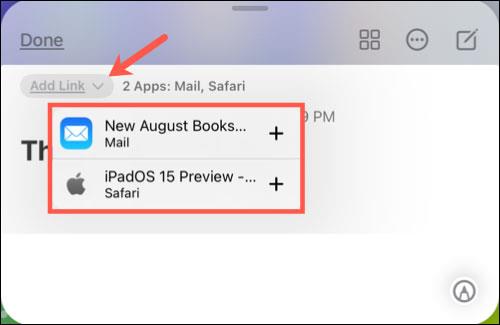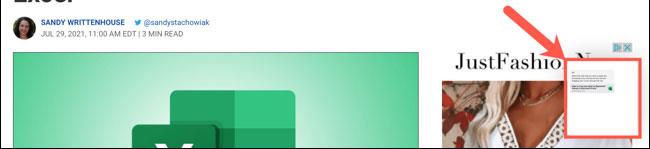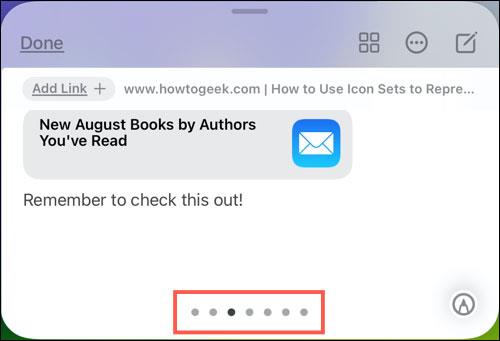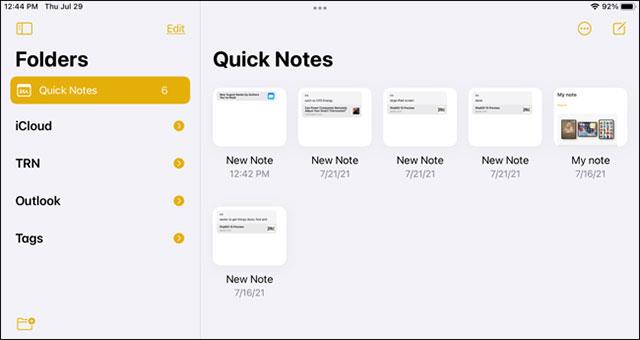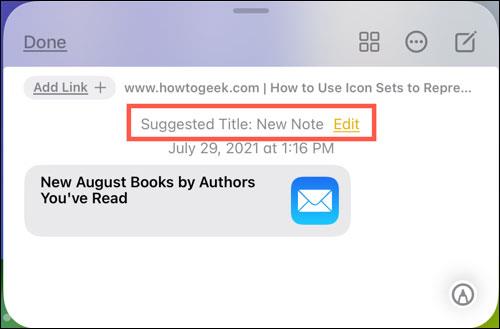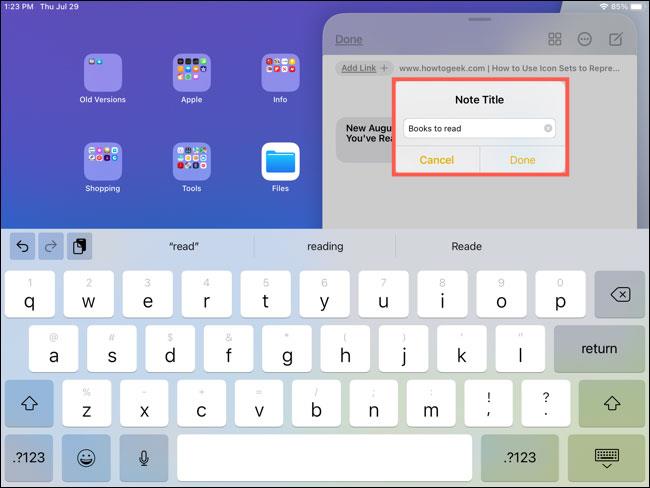Με το iPadOS 15, το Quick Note παρέχει στους χρήστες του iPad έναν βολικό τρόπο να κρατούν σημειώσεις από οποιαδήποτε οθόνη ή ανοιχτή εφαρμογή. Επιπλέον, μπορείτε να κάνετε μια ποικιλία τροποποιήσεων στη σημείωση, καθώς και να έχετε πρόσβαση σε αυτό σε άλλες συσκευές όπως το iPhone και το Mac.
Δημιουργήστε μια γρήγορη σημείωση στο iPad
Η Apple σάς προσφέρει μερικούς απλούς τρόπους για να δημιουργήσετε Γρήγορες Σημειώσεις στο iPad:
- Χρησιμοποιήστε το δάχτυλό σας ή το Apple Pencil για να σύρετε προς τα επάνω και προς τα μέσα από την κάτω δεξιά γωνία της οθόνης.
- Εάν χρησιμοποιείτε πληκτρολόγιο με iPad, μπορείτε να πατήσετε Globe + Q.
- Κάντε κλικ στο εικονίδιο Γρήγορης σημείωσης στο Κέντρο Ελέγχου.
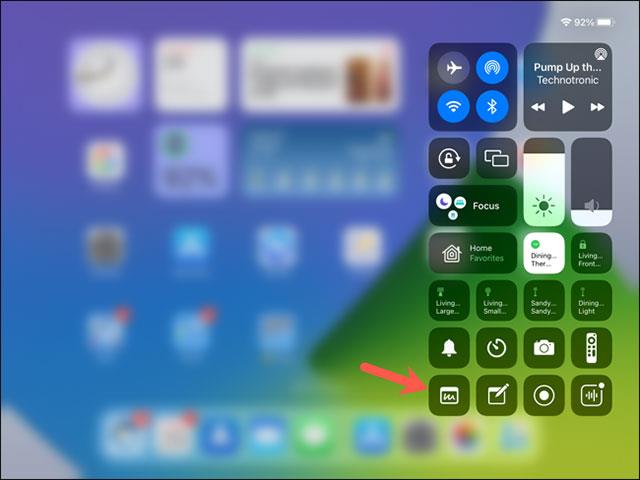
Προσθήκη Γρήγορης σημείωσης στο Κέντρο Ελέγχου
Για να προσθέσετε το εικονίδιο Γρήγορης σημείωσης στο Κέντρο Ελέγχου στο iPad, ανοίξτε πρώτα το μενού Ρυθμίσεις και κάντε κλικ στο "Κέντρο ελέγχου" στα αριστερά.
Στη συνέχεια, πατήστε το σύμβολο συν δίπλα στο Quick Note στην ενότητα Περισσότερα στοιχεία ελέγχου. Αυτό θα φέρει το Quick Note στο Κέντρο Ελέγχου. Στη συνέχεια, μπορείτε να το σύρετε σε οποιαδήποτε θέση θέλετε.
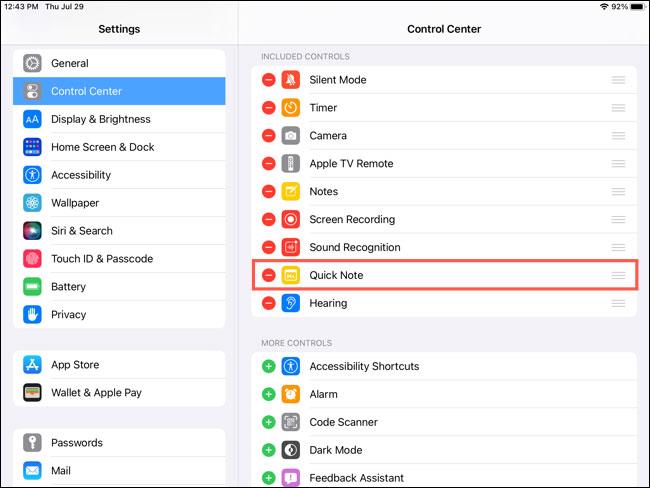
Κρατάω σημειώσεις
Μπορείτε να επωφεληθείτε από τα πολλά διαθέσιμα εργαλεία για να κάνετε γρήγορες σημειώσεις. Η χρήση του Apple Pencil, του πληκτρολογίου ή της παλέτας εργαλείων στο Quick Note είναι μια χαρά.
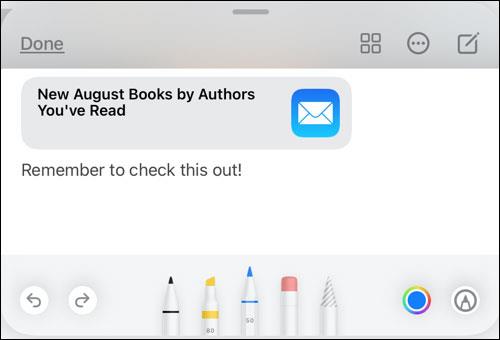
Προσαρμόστε το μέγεθος και τη θέση
Με μια σημείωση ανοιχτή, μπορείτε να την αγγίξετε και να την σύρετε οπουδήποτε στην οθόνη θέλετε. Επιπλέον, μπορείτε επίσης να αλλάξετε ευέλικτα το μέγεθος των σημειώσεων σύροντας και αφήνοντας τα δάχτυλά σας.

Προσθέστε συνδέσμους σε σημειώσεις
Όταν δημιουργείτε μια γρήγορη σημείωση με μια ανοιχτή εφαρμογή, όπως το Safari, εντοπίζει αυτόματα έναν διαθέσιμο σύνδεσμο. Θα δείτε αυτήν την οθόνη στο Quick Note. Πατήστε «Προσθήκη συνδέσμου» και ο σύνδεσμος θα εμφανιστεί στη σημείωσή σας.
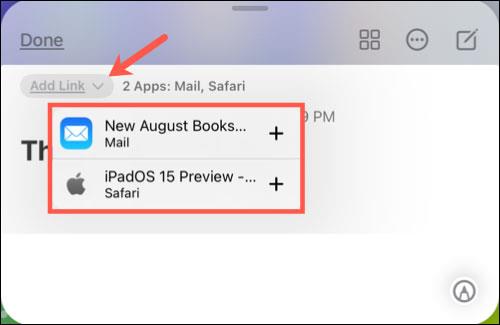
Σε περίπτωση που υπάρχουν πολλοί σύνδεσμοι, πατήστε «Προσθήκη συνδέσμου» και επιλέξτε τον σύνδεσμο που θέλετε να προσθέσετε στη σημείωση.
Μόλις το κάνετε αυτό και επισκεφθείτε ξανά τον ιστότοπο ή την εφαρμογή, θα δείτε μια μικρή αντίστοιχη σημείωση να εμφανίζεται στην κάτω δεξιά γωνία της οθόνης.
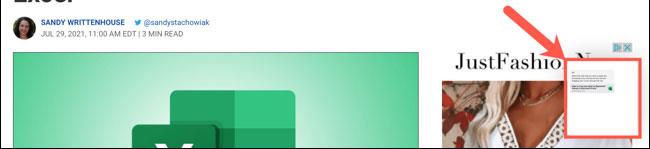
Προβολή σημειώσεων που έχουν δημιουργηθεί
Όταν ανοίγετε τις Γρήγορες σημειώσεις, θα δείτε μια σειρά κουκκίδων στο κάτω μέρος. Αυτό δείχνει πόσες γρήγορες σημειώσεις έχετε. Απλώς σύρετε διαδοχικά για να ελέγξετε κάθε σημείωση.
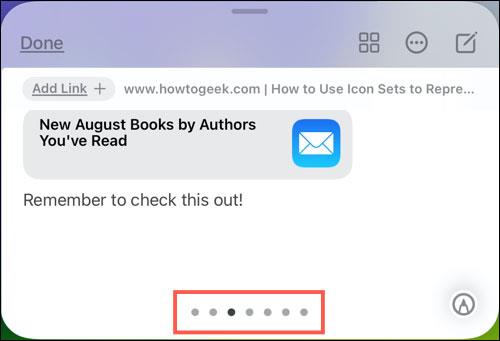
Εκτός από την προβολή στην οθόνη του Quick Note, υπάρχει επίσης ένας ειδικός φάκελος για την αποθήκευση σημειώσεων που έχετε δημιουργήσει. Συγκεκριμένα, μπορείτε να έχετε πλήρη πρόσβαση σε αυτόν τον φάκελο όταν ανοίγετε την εφαρμογή Notes σε iPhone και Mac. Έτσι, μπορείτε εύκολα να συγχρονίσετε τις σημειώσεις στις διάφορες συσκευές Apple σας.
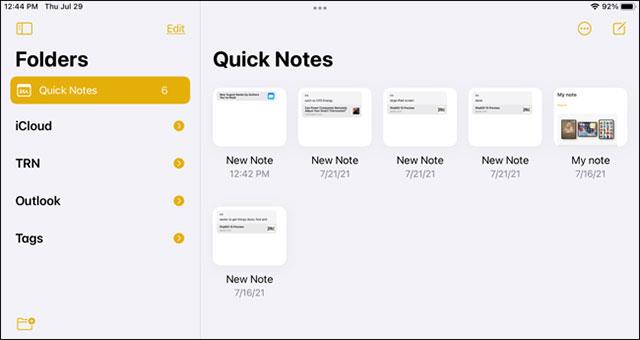
Χρησιμοποιήστε επιλογές γρήγορης επεξεργασίας σημειώσεων
Για τον τίτλο της σημείωσής σας, απλώς σύρετε προς τα κάτω στο σώμα της σημείωσης και θα δείτε τον Προτεινόμενο τίτλο να εμφανίζεται στην κορυφή. Κάντε κλικ στο «Επεξεργασία» για να του δώσετε νέο όνομα.
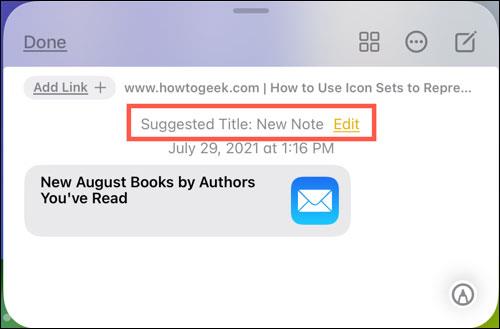
Εισαγάγετε ένα νέο όνομα και πατήστε "Τέλος" όταν τελειώσετε.
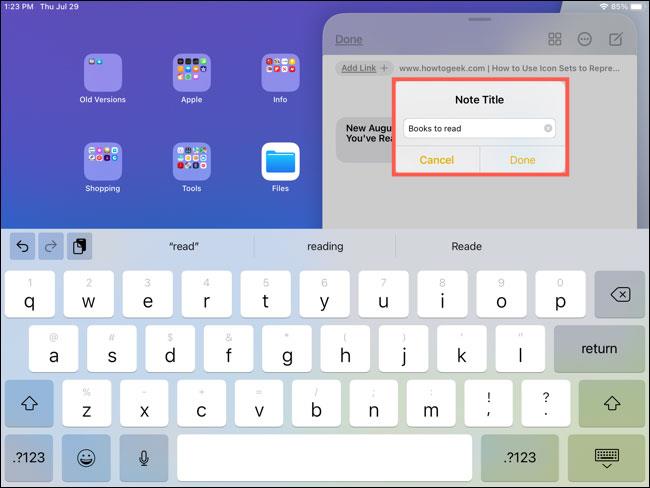
Θα δείτε επίσης μια μικρή γραμμή εργαλείων στο επάνω μέρος της σημείωσης, η οποία σας επιτρέπει να κάνετε ορισμένα πρόσθετα πράγματα με τη σημείωση:
- Τέλος : Πατήστε "Τέλος" για να κλείσετε τη σημείωση όταν τελειώσετε.
- Εικονίδιο πλέγματος : Ανοίγει το φάκελο γρήγορες σημειώσεις στην εφαρμογή Σημειώσεις.
- Εικονίδιο με τρεις κουκκίδες : Κοινή χρήση ή διαγραφή σημειώσεων γρήγορα.
- Εικονίδιο μολυβιού : Ξεκινήστε μια νέα γρήγορη σημείωση.
Παραπάνω είναι τα βασικά για το Quick Note. Ελπίζουμε να έχετε μια καλή εμπειρία με το iPad σας!